Slik fjerner du lyd fra video ved å bruke høyprofilløsningene
En av de avgjørende delene av en video er lyden. Når lyden er kompromittert, påvirker det hele kvaliteten på videoen. Det være seg bare en samtale med bakgrunnsmusikk eller enkel samtale. Det må være relevant eller passende med videoen. Det er imidlertid tider at videoen kommer med unødvendig bakgrunnsstøy eller feil i opptaket. Det er derfor å erstatte den med en annen lydfil eller dempe lyden.
Uavhengig av grunnen til å fjerne lyd fra en video, vil du finne effektive løsninger for å eliminere eller erstatte lyd fra en video. Enda viktigere, dette innlegget dekker lydfjernere for alle plattformer og enheter, inkludert Mac, Windows, iPhone, Android og til og med nettsiden.
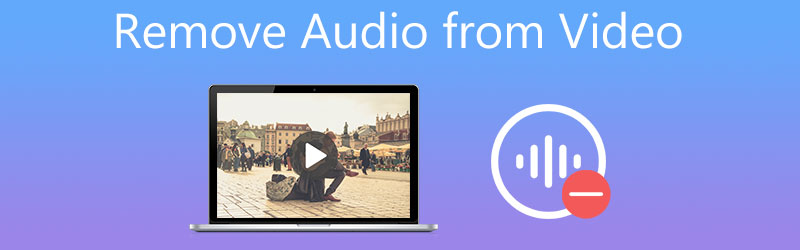
- Del 1. Beste måten å fjerne lyd fra video
- Del 2. Andre måter å fjerne lyd fra video
- Del 3. Vanlige spørsmål om fjerning av lyd fra video
Del 1. Beste måten å fjerne lyd fra video
1. Vidmore Video Converter
Vidmore Video Converter er en multifunksjonell mediekonverteringsprogramvare som støtter endring av lydspor i videoen raskt og enkelt. Du kan erstatte den eksisterende lyden i en video med et opptak eller et annet lydklipp. På den annen side kan du dempe lyden hvis du trenger å dempe videoen. Med andre ord kan du få denne jobben gjort på to metoder som inkluderer å erstatte lyden eller dempe lyden. Dessuten integrerer programmet videoredigeringsverktøy som lydsynkronisering, lydforsterker, trimming, splitting, rotering og mye mer. Noen andre funksjoner omfatter MV maker, collage maker, etc. Lær hvordan du fjerner lyd fra video ved å følge trinnene nedenfor.
Trinn 1. Installer Audio Remover-appen
Det første du må gjøre er å laste ned appen på datamaskinen din. Klikk på tilgjengelig Gratis nedlasting knappene nedenfor som passer for datamaskinens operativsystem. Installer og start programmet.
Trinn 2. Importer en video
Etter å ha startet programmet, klikk på I tillegg til sign-knappen fra hovedgrensesnittet for å importere en video. Deretter vil den laste videoen inn i appens grensesnitt.
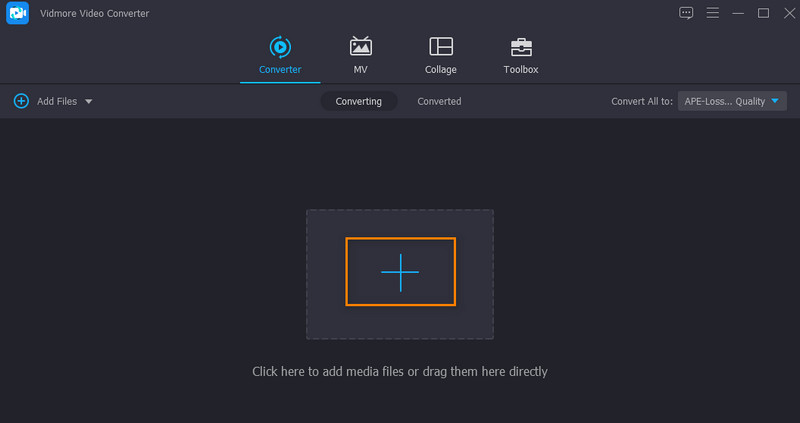
Trinn 3. Fjern lyden fra videoen
Under videoens filnavn er det to rader du bør se. Klikk på rullegardinmenyen for lydsporet. Velg deretter mellom Lydspor deaktivert og Legg til lydspor alternativer. Hvis du velger det førstnevnte alternativet, dempes lyden i videoen, mens sistnevnte lar deg velge lyd og erstatte den eksisterende lyden i videoen.
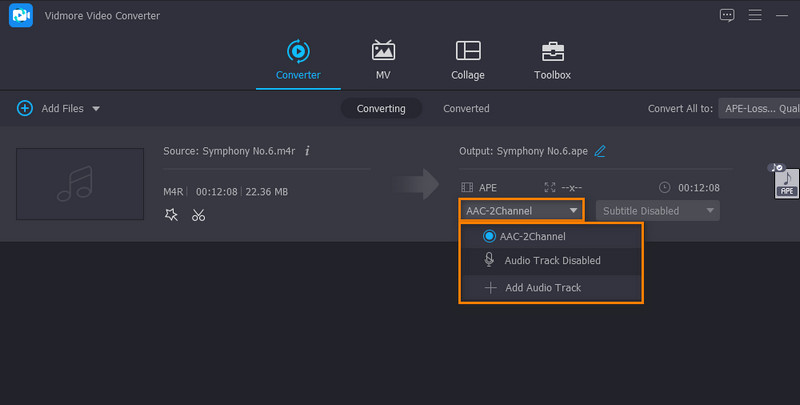
Trinn 4. Eksporter og lagre den endelige filen
Før du eksporterer filen, kan du velge et utdataformat. Bare åpne Profil og velg et utdataformat for videoen. Til slutt klikker du på Konverter alle for å behandle og lagre utdatafilen.
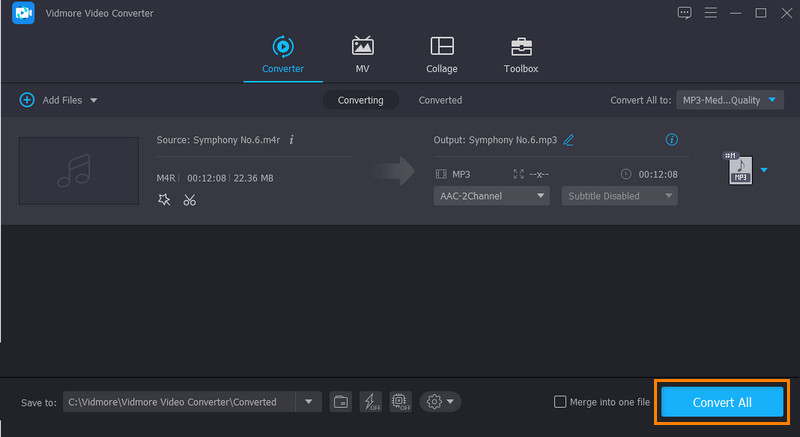
2. Windows Live Movie Maker
Du kan også bruke Windows Live Movie Maker til å fjerne lyd fra video. På samme måte lar dette programmet deg effektivt erstatte lydspor med videoene dine. Bortsett fra det, lar det deg legge til musikk lokalt og online via musikkdelingssider som Vimeo, Audio Micro og Free Music Archive. Se trinnene nedenfor for enkel hvordan du fjerner lyd fra videoopplæringen.
Trinn 1. Start Windows Live Movie Maker og legg til videoen i appen ved å klikke på Legg til videoer og bilder knapp.
Steg 2. Videresend til Redigere kategorien og klikk på Videovolum alternativet i panelets øvre venstre hjørne. Deretter drar du glidebryteren til venstre for å fjerne den originale lyden.
Trinn 3. På dette tidspunktet legger du inn lydfilen du ønsker. Gå tilbake til Hjem og klikk på Legg til musikk rullegardinmeny.
Trinn 4. Til slutt klikker du på Lagre filmen for å bekrefte endringene og lagre dem på din lokale stasjon.
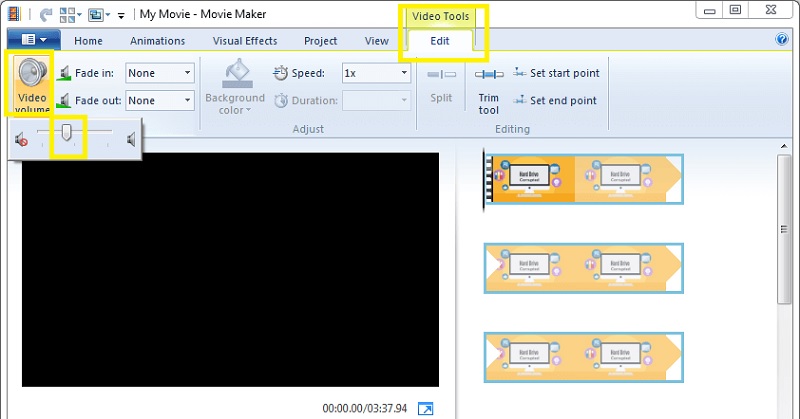
Del 2. Andre måter å fjerne lyd fra video
1. iMovie
iMovie er bedre som lydfjerner hvis du gjør det på Mac-operativsystemet. Vær oppmerksom på at du ikke kan gå tilbake til forrige videoversjon. Med andre ord, dette programmet vil permanent slette lyden fra videoen.
Trinn 1. Kjør iMovie-appen og klikk på Fil alternativet fra menylinjen. Etter det, velg Importer media fra rullegardinmenyen, etterfulgt av Import valgt alternativ.
Steg 2. Plasser målvideoen i prosjektbiblioteket og klikk på Endre alternativ. Deretter velger du Koble fra lyd alternativet for å dele lyden fra videoen.
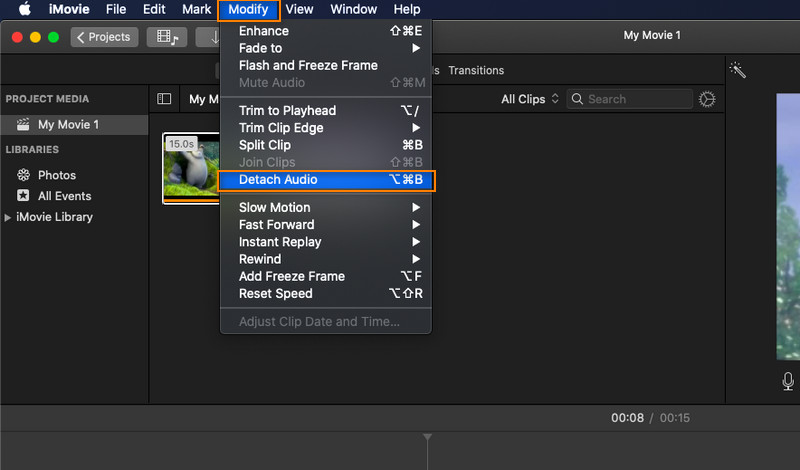
Trinn 3. Klikk deretter på den grønne fargen for å slette hele lydfilen. Til slutt kan du legge til ny bakgrunnsmusikk, legge til en voiceover eller la det være enkelt uten lyd.
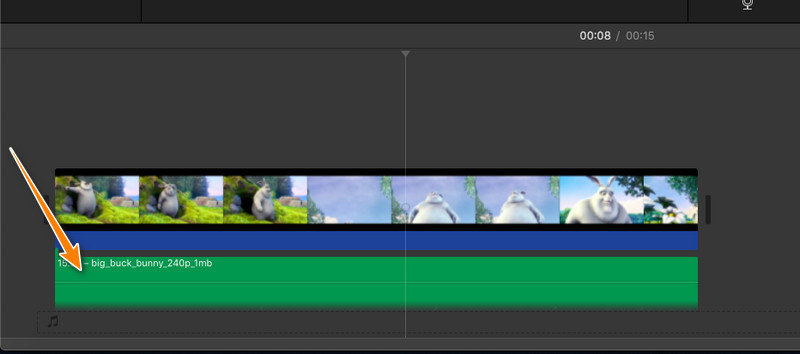
2. Kapwing
Kapwing er et fint alternativ for brukere som leter etter en nettbasert løsning for å fjerne lyd fra video. Dette lar deg fjerne lyden fullstendig så vel som bakgrunnsstøyen avhengig av dine behov. Så snart du kommer til siden, kan du umiddelbart begynne å behandle lydfilene dine. Det tvinger ikke brukeren til å opprette en konto, men det vil etterlate et lite vannmerke som en del av begrensningene. Nå, hvis du ikke har noe imot denne ulempen, er Kapwing et godt program.
Trinn 1. Start først din foretrukne nettleser og bruk den til å besøke den offisielle siden til Kapwing.
Trinn 3. Last deretter opp den valgte videoen ved å klikke på Laste opp knapp. Du kan også lime inn URL-en til målmediefilen i videofeltet.
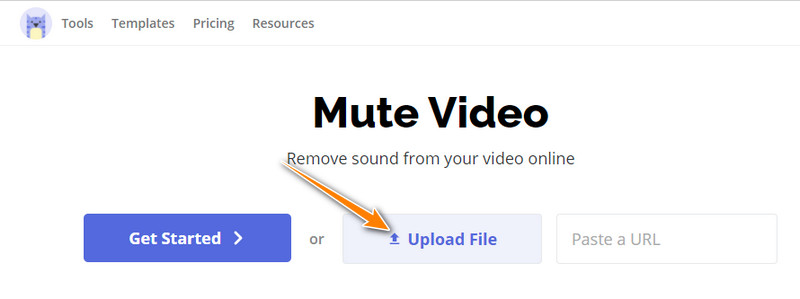
Trinn 4. Deretter vil verktøyet legge til videoen i tidslinjen, hvor du kan redigere og fjerne lyden fra videoen. På høyre side flytter du glidebryteren for Volum til venstre for å behandle iMovie fjern lyd. Eksporter deretter filen.
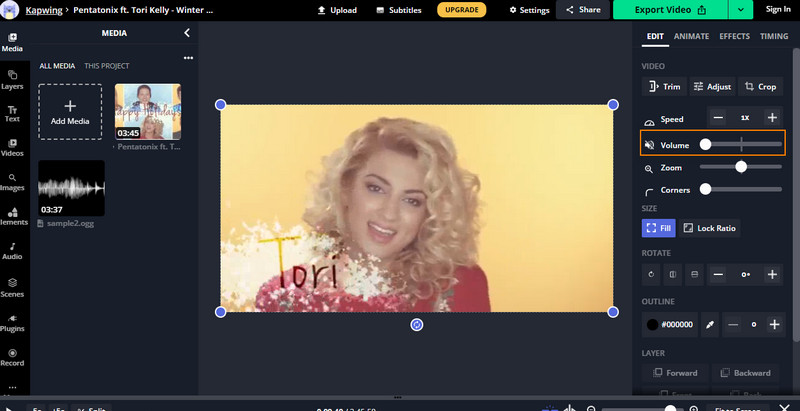
3. Bilder App
Anta at du må fjerne lyd fra video ved hjelp av iPhone. Du kan bruke Bilder-appen til å redigere videoer eller bilder. Enda viktigere, det lar deg fjerne lyden fra videoen. Denne metoden er perfekt hvis du redigerer bare noen få videoer eller bilder på telefonen. En av de betydelige fordelene med å bruke denne appen er at du ikke trenger å installere et annet program på mobilenheten din. Nå, her er trinnene for hvordan du fjerner lyd fra iPhone-video.
Trinn 1. Gå til Bilder-appen på iPhone- eller iPad-enheten din. Herfra kan du bla gjennom og finne videoen du vil dempe eller fjerne stemmen til, og deretter trykke på miniatyrbildet.
Trinn 3. Det gule høyttalerikonet betyr at lyd er aktivert. Trykk på den for å deaktivere eller dempe lyden. Fargen på høyttalerikonet skal bli grå, noe som betyr at lyden fjernes fra den valgte videoen.
Trinn 4. Til slutt, trykk Ferdig nederst til høyre for å bekrefte og lagre endringene i videoen.
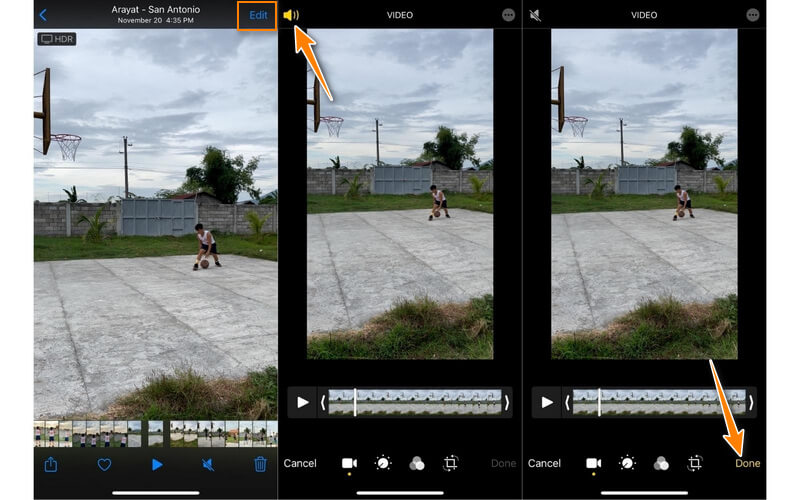
4. Timbre
Timbre er et annet godt alternativ for å fjerne lyd fra hvilken som helst video på Android-telefoner. Dette er et enkelt, men effektivt verktøy for å klippe, kopiere, konvertere og slå sammen lydfiler. Fremfor alt tar det bare noen få enkle trinn for å fjerne lyd fra video på en Android-enhet ved å bruke dette programmet. Ta en titt på trinnene nedenfor.
Trinn 1. Gå til App Store på smarttelefonen og søk etter Timbre-appen ved hjelp av søkefeltet. Installer og start mobilappen.
Steg 2. Med applikasjonen åpnet, finn Stum alternativet ved å rulle nedover på skjermen. Velg dette alternativet for å la verktøyet skanne enheten din for videoer. Velg deretter målvideoen.
Trinn 3. Fra redaktøren av appen, trykk på Stum ikonet under forhåndsvisningsvideodelen. Deretter vil den vise spørsmål som ber om tillatelse til å behandle videoen.
Trinn 4. Trykk på Lagre for å til slutt fjerne lyden fra videoen.
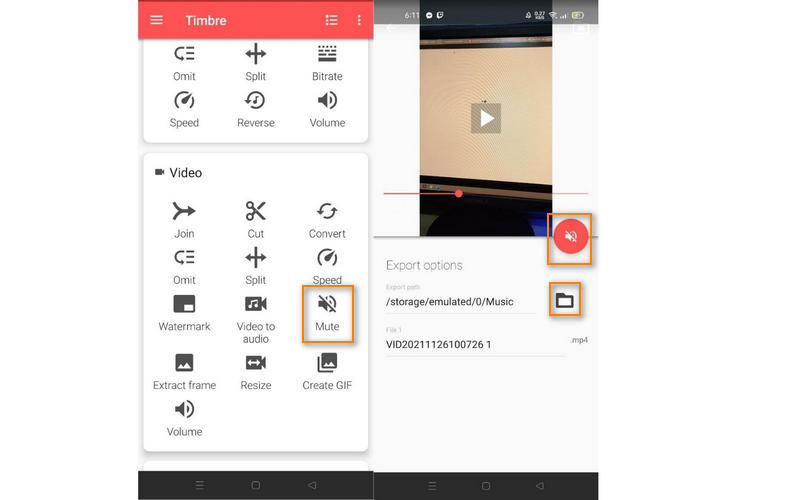
Del 3. Vanlige spørsmål om fjerning av lyd fra video
Hvordan fjerne lyd fra PowerPoint?
Du kan dempe lydobjekter og videolyder som inneholder PowerPoint-presentasjonen. Vanligvis finner du dette alternativet fra Avspilling fanen. Fra denne fanen klikker du på Volum og velg Stum fra menyen.
Hvordan fjerne lyd fra video i Windows 10?
Det er enkelt å fjerne lyd fra lyd i Windows 10 ved hjelp av Windows Live Movie Maker. Gjennom den kan du dempe lyden i videoen uten å installere tredjepartsprogramvare. For et mer funksjonelt program er Vidmore Video Converter et bedre alternativ.
Hvordan kan jeg fjerne lyd fra en video gratis?
Du kan velge nettbaserte programmer som Kapwing og Clideo for å fjerne lyd fra videoen. Imidlertid garanterer ikke alle nettverktøy sikkerheten til filene. Enda bedre, bytt til offline-programmer.
Konklusjon
Det er de mulige løsningene på fjerne lyd fra video for alle enheter, inkludert Mac, Windows, Android, iPhone og web. Vidmore Video Converter tilbyr omfattende og kraftig funksjonalitet. Samtidig lar de sistnevnte løsningene som online verktøy deg oppleve bekvemmeligheten ved å fjerne lyd fra video. Dessuten er det mobilprogrammer for å behandle video eller lyd ved fingertuppene.


